win7系统怎么取消开机登录框,win7关闭开机登录框的方法
时间:2016-10-28 来源:互联网 浏览量:
一开始我们使用计算机为了安全考虑都会设置一个登陆帐号密码,之后频繁的输入帐号密码令人不厌其烦,有些用户就会取消登陆密码,但取消密码之后,登录框依旧会在计算机开机时出现,我们需要点击一下确定,不然将一直停留在这个界面,那怎么取消这个界面呢?阅读下文了解win7系统怎么取消开机登录框。
电脑系统下载推荐:技术员联盟 ghost win7系统
win7关闭开机登录框的方法:
1、在系统桌面上,按组合键(win键+R)打开运行窗口,如下图所示:
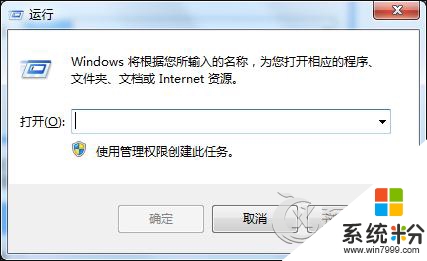
2、接着在搜索框中输入“netplwiz”,回车执行命令,如下图所示:
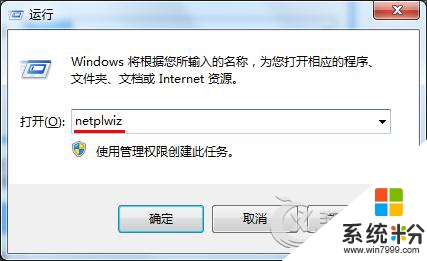
3、在随后打开的用户帐户属性设置窗口中,将“要使用本机,用户必须输入用户名和密码”前的勾选去掉,然后点击“确定”按钮即可,如下图所示:
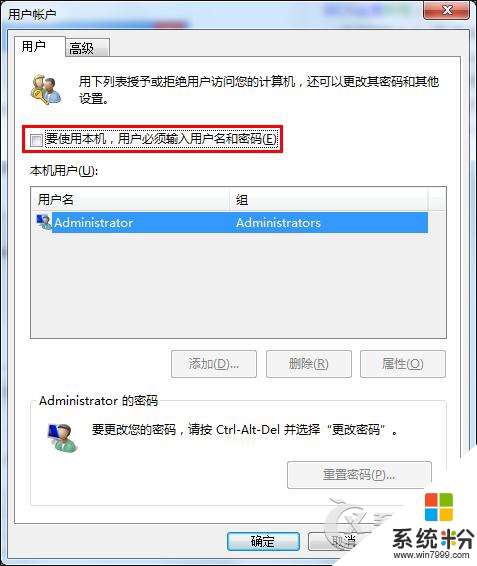
不知道【win7系统怎么取消开机登录框】的话,按照以上的内容来设置即可。还有其他的类似问题或者电脑系统下载后安装使用的疑问都欢迎上系统粉查看解决的方法。
我要分享:
相关教程
- ·Win7系统如何取消开机登录框? 取消开机帐号登录的方法有哪些?
- ·Win7如何取消开机登录? Win7取消开机登录界面的方法有哪些?
- ·win7开机不显示登录页面 win7系统如何设置开机不显示登录账户
- ·win7怎样取消开机按CTRL+ALT+DEL登陆 win7取消开机按CTRL+ALT+DEL登陆的方法
- ·win7取消Ctrl+Alt+delete的桌面登录的方法有哪些? win7如何取消Ctrl+Alt+delete的桌面登录?
- ·Win7系统在未登录情况下如何禁止关闭计算机 Win7系统在未登录情况下禁止关闭计算机的方法
- ·win7系统电脑开机黑屏 Windows7开机黑屏怎么办
- ·win7系统无线网卡搜索不到无线网络 Win7电脑无线信号消失怎么办
- ·win7原版密钥 win7正版永久激活密钥激活步骤
- ·win7屏幕密码 Win7设置开机锁屏密码的方法
Win7系统教程推荐
- 1 win7原版密钥 win7正版永久激活密钥激活步骤
- 2 win7屏幕密码 Win7设置开机锁屏密码的方法
- 3 win7 文件共享设置 Win7如何局域网共享文件
- 4鼠标左键变右键右键无法使用window7怎么办 鼠标左键变右键解决方法
- 5win7电脑前置耳机没声音怎么设置 win7前面板耳机没声音处理方法
- 6win7如何建立共享文件 Win7如何共享文件到其他设备
- 7win7屏幕录制快捷键 Win7自带的屏幕录制功能怎么使用
- 8w7系统搜索不到蓝牙设备 电脑蓝牙搜索不到其他设备
- 9电脑桌面上没有我的电脑图标怎么办 win7桌面图标不见了怎么恢复
- 10win7怎么调出wifi连接 Win7连接WiFi失败怎么办
Win7系统热门教程
- 1 win7电脑鼠标箭头显示不清楚怎么办?
- 2 win764位原版找不到Comres.dll该怎么办
- 3 Win7系统连接网络提示通信端口初始化失败怎么解决 Win7系统连接网络提示通信端口初始化失败的解决方法
- 4电脑开机显示应用程序错误如何处理。 解决win7开机提示应用程序错误问题的方法。
- 5win7系统电脑闹钟如何设置 win7系统设置闹钟的方法有哪些
- 6Win7设备管理器unknown device出现感叹号解决办法
- 7修正Win7资源管理器收藏夹无法展开的问题
- 8win7补丁安装失败,Win7补丁打不上怎么办?
- 9win7系统关机自动重启怎么回事,win7电脑点关机就重启的解决方法
- 10Win7下安装虚拟光驱后原来的物理光驱无法使用的解决方法
最新Win7教程
- 1 win7系统电脑开机黑屏 Windows7开机黑屏怎么办
- 2 win7系统无线网卡搜索不到无线网络 Win7电脑无线信号消失怎么办
- 3 win7原版密钥 win7正版永久激活密钥激活步骤
- 4win7屏幕密码 Win7设置开机锁屏密码的方法
- 5win7怎么硬盘分区 win7系统下如何对硬盘进行分区划分
- 6win7 文件共享设置 Win7如何局域网共享文件
- 7鼠标左键变右键右键无法使用window7怎么办 鼠标左键变右键解决方法
- 8windows7加密绿色 Windows7如何取消加密文件的绿色图标显示
- 9windows7操作特点 Windows 7的特点有哪些
- 10win7桌面东西都没有了 桌面文件丢失了怎么办
